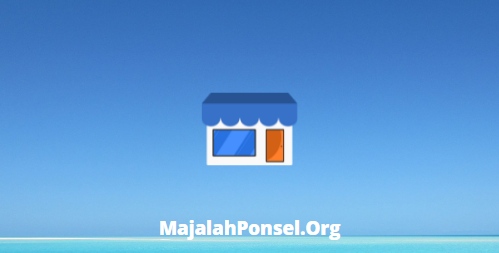Cara Update Google Play Store Versi Terbaru.sebenarnya cara update play store sangat mudah untuk dilakukan oleh siapa saja dan disini kami akan membagikan bagaimana cara agar anda bisa meng update google playstore di hp android anda dengan mudah.
Mungkin beberapa dari anda masih menggunakan google play versi lama dan kadang mengalami error saat update aplikasi di hp android anda untuk itu kami akan membantu anda bagaimana cara update play store di hp android anda secara otomatis dan manual.
sebenarnya untuk update google play store itu bisa dilakukan lewat pengaturan Aplikasi google play store sendiri dan juga bisa menggunakan File aplikasi google play store yang anda download di situs download aplikasi android dan untuk melakukannya hanya beberapa langkah saja.
Tanpa basabasi lagi berikut ini 4 cara update play store secara otomatis dan manual dengan mudah dan cepat di hp android anda tanpa ribet dan caranya cukup mudah berikut ini cara melakukannya:
Cara Update Google Play Store Secara Otomatis
berikut ini cara untuk update play store ke versi terbaru secara otomatis dengan mudah.
1. Buka Aplikasi Google play store di hp android anda.

2. Klik Icon menu di ujung kiri atas Dan pilih Setting Atau Pengaturan.

3. lalu Scrool Layar Dan Klik Play Store Version.

4. Jika Ada update terbaru google play store pilih update play store.

5. Tunggu Beberapa Saat dan play store akan update ke versi terbaru secara otomatis.
itu saja langkah mudah update google play store secara otomatis lewat pengaturan aplikasi play store.jika langkah tidak bisa atau maka anda harus update aplikasi google play store secara manual dengan file apk play store terbaru yang ada di situs download aplikasi android seperti apkpure,apkmirror dan lain lain disini kami menggunakan apk mirror.
Cara Update Google Play Store Secara Manual Dengan Dengan File APK
Langkah 1: Mengunduh melalui file APK
Cara terbaik untuk update Google Play Store adalah dengan melakukan sideload file APK Play Store dan menginstalnya di hp android Anda. Anda dapat mengunduh file apk Google Play Store dari banyak situs web mirror apk tepercaya dan menginstalnya di perangkat Anda. Berikut cara melakukannya:
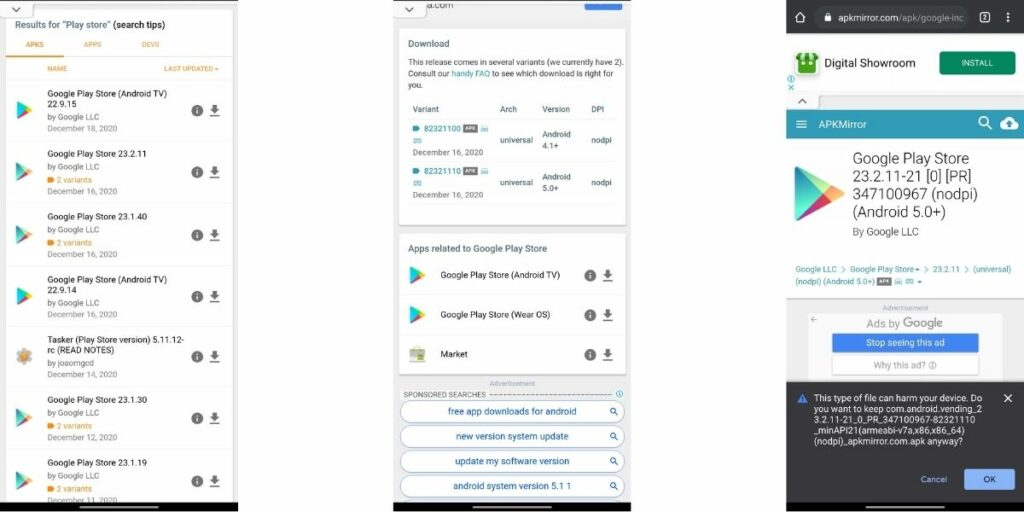
- Unduh APK Play Store dari APKMirror
- Unduh aplikasi dengan mengikuti petunjuk situs web.
- Sekarang popup akan muncul di Google Chrome yang menyatakan “Jenis file ini dapat membahayakan perangkat Anda.”. Klik “OK” untuk menutup popup ini dan mulai mengunduh file.
Langkah 2: Aktifkan Izin Keamanan

OS Android secara default tidak mengizinkan pengguna untuk menginstal apk pihak ketiga di perangkat karena alasan keamanan. Setelah Anda mengunduh file apk dan mengkliknya untuk menginstal, Anda akan mendapatkan popup untuk mengaktifkan Sumber Tidak Dikenal dan setelah Anda mengaktifkannya, Anda dapat menginstal apk. Anda juga dapat menonaktifkan pembatasan keamanan secara manual dengan mengikuti langkah-langkah yang diberikan.
- Buka Menu Pengaturan ponsel cerdas Anda
- Buka ‘ Keamanan .’
- Temukan opsi ” Sumber Tidak Dikenal ” dan klik dan Aktifkan.
- Sebuah pesan pop-up muncul. Setuju dengan syarat dan ketentuannya dan lanjutkan.
- Terakhir, klik ‘ Oke .’
Ini akan memungkinkan Anda untuk menginstal semua jenis file APK dari sumber yang tidak dikenal. Dalam beberapa kasus, cari opsi sumber tidak dikenal di pengaturan privasi atau pengaturan aplikasi alih-alih mencarinya di pengaturan perangkat.
Langkah 3: Temukan file APK menggunakan File Manager

File yang diunduh biasanya disimpan di folder Downloads di File Manager. Untuk mencari File Manager cukup cari “File Manager” di layar peluncur aplikasi dan buka file manager dan arahkan ke folder Downloads dan cari file tersebut. Penamaan apk Google Play Store akan seperti “com.android.vending_xyz_apkmirror.com.apk” di mana “xyz” mewakili nomor versi.
Langkah 4: Menginstal APK Secara Manual

- Setelah Anda menemukan file APK Google Play Store dengan File Manager seperti yang dibahas pada Langkah 3.
- Sekarang klik pada file APK dan instalasi akan dimulai.
- Sebuah popup akan ditampilkan dengan nama aplikasi dan pesan “Apakah Anda ingin menginstal aplikasi ini”. Klik Instal untuk melanjutkan.
- Tunggu Beberapa Saat dan play store akan update ke versi terbaru
Jika Anda tidak dapat menemukan pengelola file, Anda dapat mengunduh aplikasi ini:
File oleh Google | Penjelajah File FXFX
Langkah 5: Nonaktifkan Sumber Tidak Dikenal
Setelah proses instalasi selesai, Anda dapat menonaktifkan izin aplikasi untuk menonaktifkan sumber yang tidak dikenal. Untuk melakukannya ikuti langkah-langkah di bawah ini:
- Buka Menu Pengaturan
- Cari Pengaturan Keamanan atau cari “Sumber Tidak Dikenal” di bilah pencarian di menu pengaturan.
- Sekarang hapus centang pada kotak di depan Sumber Tidak Dikenal untuk menonaktifkan pengaturan.
Anda harus tetap menonaktifkan pengaturan ini untuk menghindari pemasangan aplikasi yang tidak sah.
Langkah 6: Periksa Versi Google Play Store baru

Untuk memverifikasi bahwa pembaruan telah selesai atau belum, Anda dapat memeriksa nomor versi Play Store. Untuk melakukannya:
- Luncurkan aplikasi Play Store.
- Geser keluar menu Pengaturan
- Ketuk pengaturan
- Gulir ke bawah ke bawah
- Carilah nomor versi di bawah “ Play Store Versi ” di bawah Tentang bagian
- Di sana Anda akan menemukan entri ‘nomor build’. Ketuk di atasnya.
- Jika pembaruan tersedia, Anda akan menerima pesan pop-up di sana.
- Jika tidak perlu pembaruan, Anda akan menerima sembulan yang menyatakan “Google Play Store sudah diperbarui”
Harap dicatat bahwa update Play Store tidak akan mengubah data atau pengaturan apa pun yang tersedia di Play Store.
Frequently Asked Questions
A. Tidak Bisa Update Google Play Store?
Jika anda tidak bisa update play store secara otomatis lewat pengaturan play store coba menggunakan tutorial update google play store dengan file apk yang anda download disitus download aplikasi android seperi apkmirror, apkpure dan lain lain langkah langkah samaseperti di atas semoga membantu yaa!!
Kesimpulan
Mungkin itu saja tutorial dari majalahponsel blog bagaimana Cara Update Google Play Store Versi Terbaru 2021 dengan mudah dan lengkap.jika ada kendala bisa hubungi kami di kolom komentar yaa!!
terima kasih duah berkunjung di blog kecil kami semoga membantu dan bermanfaat untuk anda dan jangan lupa share artikel kami sebanyak banyaknya ya!!